Cara Menambahkan Akun Gmail di Ponsel Android Halaman all -
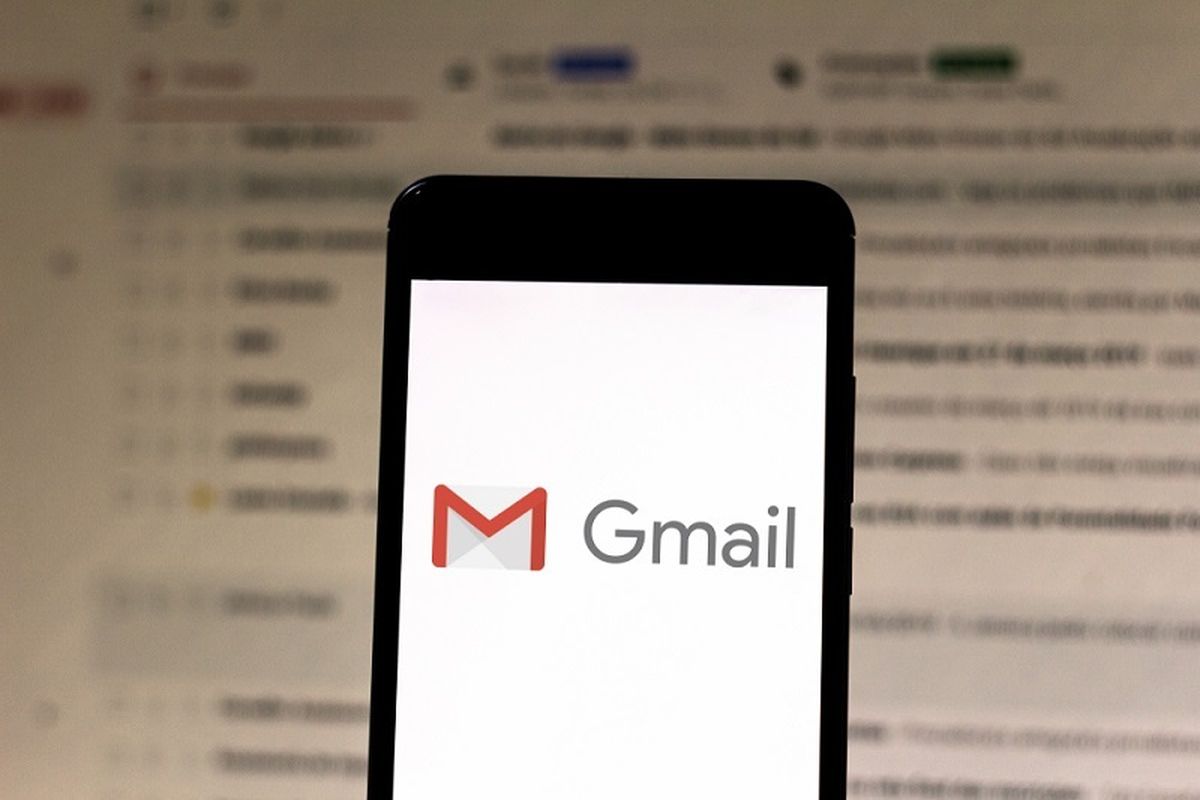
- Memiliki lebih dari satu akun e-mail, khususnya Gmail sudah menjadi hal biasa. Sebab, tak sedikit pengguna yang memiliki beberapa alamat Gmail berbeda untuk berbagai kepentingan.
Google sendiri tidak pengguna membatasi pengguna untuk memiliki akun Gmail dalam jumlah tertentu. Apalagi jika berkaitan dengan urusan pekerjaan, bisnis, atau kebutuhan lainnya.
Ponsel dengan sistem operasi Android juga dapat menampung lebih dari satu akun Gmail. Dengan demikian, pengguna hanya butuh satu ponsel untuk berbagai kepentingan berkirim e-mail.
Nah, berikut ini adalah cara untuk menambahkan akun Gmail di ponsel Android sebagaimana dirangkum KompasTekno dari Gadgets Now, Senin (12/4/2021).
Baca juga: Google Luncurkan Fitur Chat untuk Pengguna Gmail Gratisan
Namun, perlu diingat jika pengguna memiliki beberapa akun Gmail di dalam satu ponsel Android, akun yang pertama kali dimasukkan akan menjadi akun "default" pada ponsel.
Sehingga, pengguna harus Sign-Out terlebih dahulu dari akun tersebut jika ingin mengubah akun default. Setelah itu, barulah pengguna bisa beralih ke akun Gmail lain yang dikehendaki.
1. Pertama buka aplikasi Gmail yang sebelumnya sudah diatur sebagai akun default.
2. Setelah itu, klik foto profil di pojok kanan atas.
3. Nantinya akan muncul pop-up seperti di bawah ini.
4. Anda bisa langsung memilih opsi "Add Another Account".
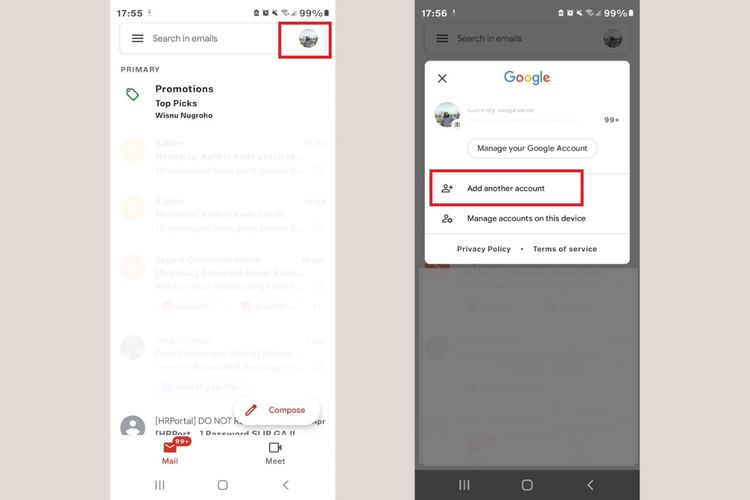 /ConneyStephanie Cara menambahkan akun Gmail di ponsel Android
/ConneyStephanie Cara menambahkan akun Gmail di ponsel Android6. Selain menambahkan akun Gmail, di sana juga ada beberapa opsi yang bisa dipilih seperti Outlook, Hotmail, Live, Yahoo, Exchange, Office 365, dan Others.
7. Pilih opsi Google yang berada di urutan paling atas.
8. Setelah itu, Anda akan diarahkan ke halaman "Sign In Google Account" untuk menambahkan akun Gmail terbaru.
9. Log In dengan akun Google yang Anda kehendaki untuk menjadikan akun tersebut sebagai akun Gmail opsional di ponsel Android Anda.
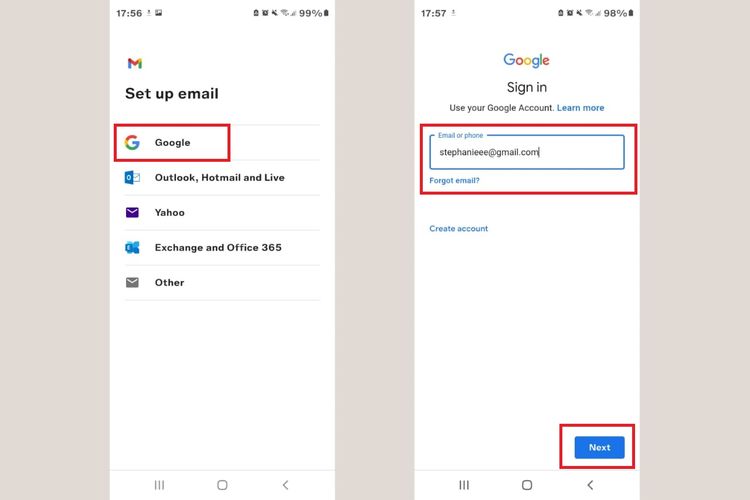 /ConneyStephanie Cara menambahkan akun Gmail di ponsel Android
/ConneyStephanie Cara menambahkan akun Gmail di ponsel AndroidBaca juga: Gmail Go Kini Bisa Dipakai di Semua Android
10. Jika sudah selesai, akun Google tersebut otomatis terdaftar menjadi akun Gmail baru di ponsel Anda.
11. Anda bisa melihat email dari semua akun Gmail secara bersamaan. Caranya, kunjungi Menu pengaturan dengan mengklik ikon tiga garis di pojok kiri atas lalu pilih opsi "All inboxes".
Selamat mencoba!
Terkini Lainnya
- Ada Tarif Trump, Jepang Subsidi Warganya Setara Nintendo Switch 2
- 3 Cara Cek HP Support eSIM di Android dan iPhone dengan Mudah
- Apple Maps Kini Bisa Digunakan di Android, tapi Setengah Hati
- 9 Trik Bikin Ruang Penyimpanan iPhone Lebih Bersih Tanpa Hapus Foto dan Video
- Kenapa Celah Keamanan Disebut Bug atau Kutu? Begini Penjelasannya
- Oppo Gandeng Google Bikin Agentic AI, Bikin HP Makin Pintar
- Game "The Last of Us Complete" Dirilis untuk PS5, Versi Lengkap Part I dan II
- Fujifilm Instax Mini 41 Meluncur, Kamera Foto Instan Gaya Retro
- Apple, Microsoft, dkk Terbangkan Ribuan Komponen Laptop ke AS
- Apa Itu eSIM? Begini Perbedaannya dengan Kartu SIM Biasa
- Harimau Biru di Sphere Las Vegas, Karya Gemilang Ilustrator Indonesia
- Microsoft Tutup Skype, Pelanggan Ini Tuntut Uangnya Dikembalikan
- Awas Klik File di WhatsApp Desktop Bisa Kena Malware, Update Sekarang!
- Pasar PC Global Tumbuh 9 Persen Awal 2025, Ini Penyebabnya
- AMD Rilis Ryzen 8000 HX, Chip Murah untuk Laptop Gaming
- Dituding Monopoli, Alibaba Didenda Rp 40,9 Triliun
- Telkomsel Gratiskan Telepon dan SMS bagi Korban Banjir NTT
- Elon Musk Pamer Video Monyet Main Game dengan Kekuatan Pikiran
- Xiaomi dan Oppo Siapkan Chip 5G Pesaing Snapdragon
- Ternyata Ini Alasan Apple Tak Mau Rilis Aplikasi iMessage di Android